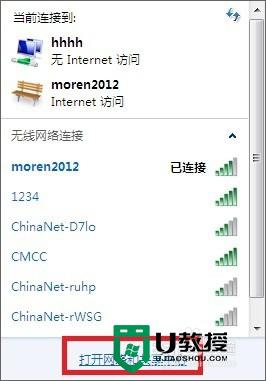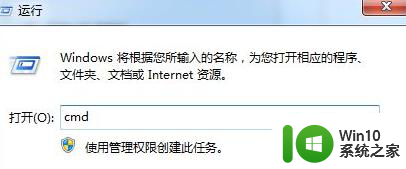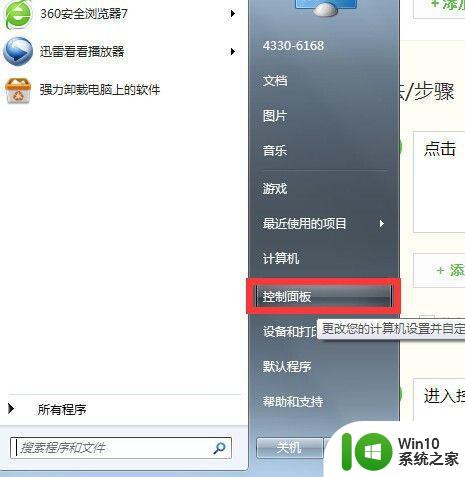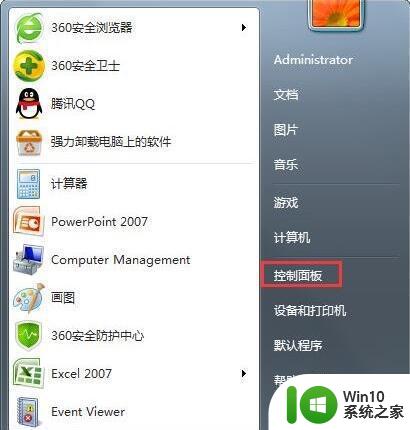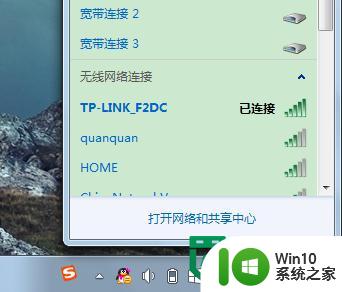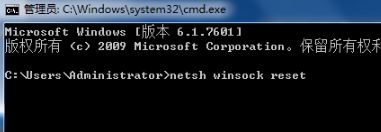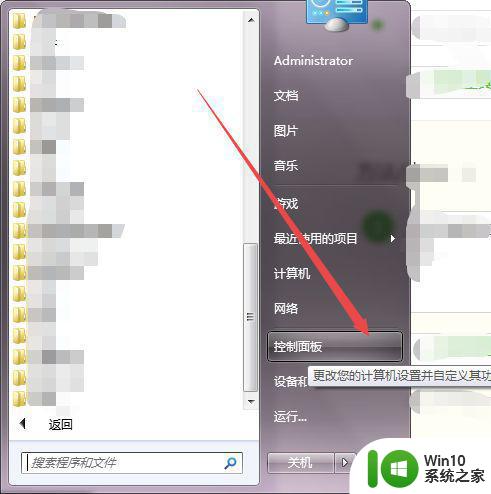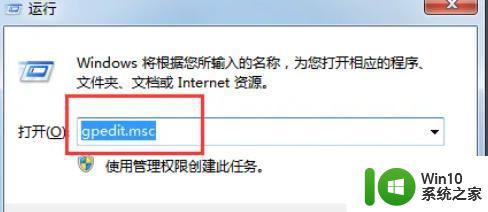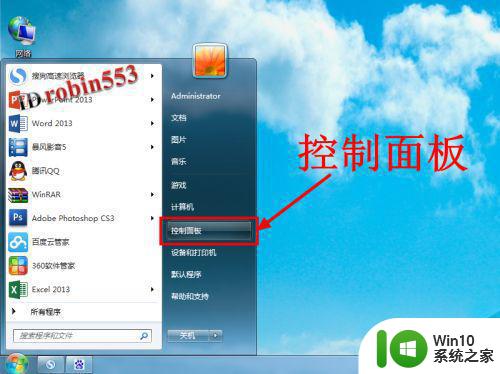win7设置自动获取ip的方法 win7电脑自动获取ip的步骤
更新时间:2024-02-27 17:37:02作者:jiang
Win7操作系统是一款广泛使用的系统,其中设置自动获取IP地址是非常常见的操作,在Win7电脑上,设置自动获取IP地址的步骤并不复杂,只需打开网络和共享中心,选择网络连接的属性,然后在Internet协议版本4(TCP/IPv4)属性中勾选自动获取IP地址和DNS服务器地址的选项即可。这样设置后,电脑将会自动获取正确的IP地址,方便用户上网和连接其他设备。
win7电脑自动获取ip的步骤:(u盘一键win7系统)
1、先点击电脑右下角的 网络图标-》打开网络共享中心;
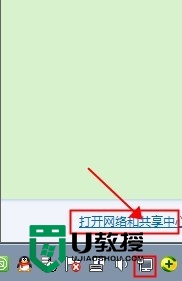
2、再点击更改适配器设置;
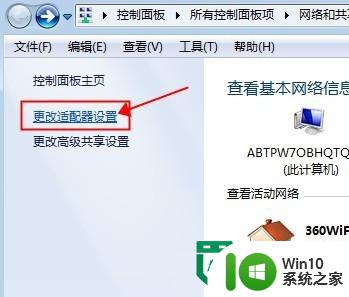
3、本地连接 -》右键-》 属性;
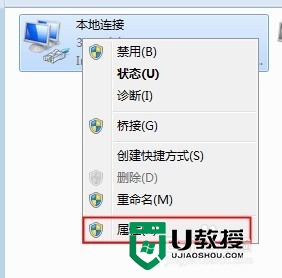
4、如图 在TCP/IP V4里面双击 之后再出来的界面点击 都点自动获取最后确定就好了。
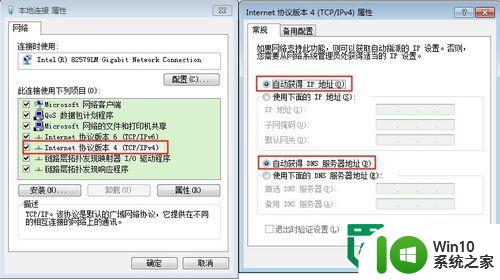
以上就是win7设置自动获取ip的方法的全部内容,碰到同样情况的朋友们赶紧参照小编的方法来处理吧,希望能够对大家有所帮助。